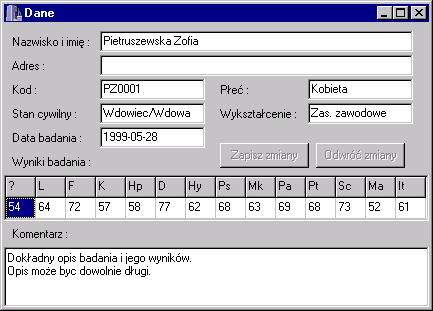
Zadaniem programu jest wspomaganie diagnozowania na podstawie wyników
przeprowadzanych testów przedstawionych w postaci liczbowej. Jeśli są to
testy oparte o pewien zestaw pytań (tak jak to zwykle bywa w przypadku
testów psychologicznych), to w wygenerowaniu odpowiednich liczb może pomóc
program
wspomagający przeprowadzanie testów, który współpracuje z programem
IDSS dzięki czemu wyniki nie muszą być liczone ani wprowadzane ręcznie.
Program używa reguł logicznych (które mogą być wygenerowane z danych
przez zastosowanie stosownych metod sztucznej inteligencji) do klasyfikacji
wyników badań. Pozwala również traktować dane jako nieprecyzyjne z gaussowskim
rozkładem prawdopodobieństwa, dzięki czemu można określić prawdopodobieństwa
przynależenia do poszczególnych klas a nawet pojedynczych reguł.
Wspomaganie diagnoz przez program IDSS polega na dokonywaniu klasyfikacji
wyników badań na podstawie reguł logicznych. Klasyfikacja może być binarna
tzn. można mówić po prostu o przynależności bądź nie do danej klasy, lub
ciągła czyli może przedstawiać prawdopodobieństwa przynależności do poszczególnych
klas. Prawdopodobieństwa te są liczone tak by przy założeniu odpowiednich
rozmyć danych zachować zgodność z rzeczywistym prawdopodobieństwem.
Reguły używane w programie mogą być tworzone przy użyciu metod sztucznej
inteligencji. Osoby i instytucje dysponujące stosownymi zbiorami danych
i zainteresowane stworzeniem podobnych reguł dopasowanych do ich potrzeb
powinny skontaktować się z naszą Katedrą w celu szczegółowego omówienia
celów i wygenerowania odpowiedniego zestawu reguł.
Program pozwala utrzymywać bazę danych o osobach badanych, dzięki czemu w każdej chwili można powrócić do wyników poprzednich badań pacjenta. Jedno z okienek może cały czas pokazywć nam dane pacjenta, a także pozwala na wpisanie własnego komentarza na temat aktualnie wybranego badania. Komentarz może mieć dowolną długość, więc można umieścić w bazie danych dowolnie dokładny opis badania, który będzie dostępny w każdej chwili w przyszłości, a także może być drukowany na raporcie z badania. Wszystkie okna programu przedstawione poniżej przedstawiają program w konfiguracji przystosowanej do przeprowadzania i analizy testów MMPI (Minnesota Multiphasic Personality Inventory)
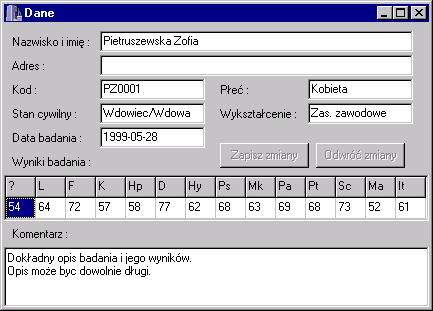
Wyniki testów są zwykle wizualizowane jako profilogramy. Jedna z opcji programu pozwala otworzyć w specjalnym okienku taki profilogram, na którym dodatkowo można umieścić kolorowe paski oznaczające przedziału pojawiające się w regułach do których profilogram pasuje, lub też które może spełniać z niezerowym prawdopodobieństwem jeśli uznamy dane za rozmyte zgodnie z rozkładem Gaussa.
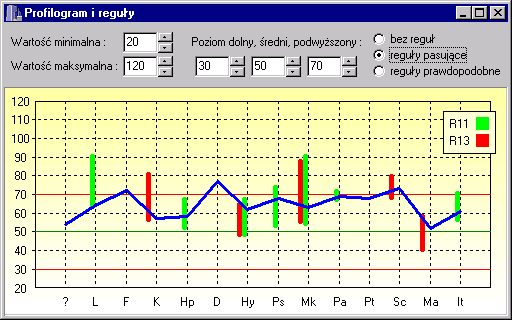
Wartości prawdopodobieństw spełniania poszcególnych reguł pokazuje nam inne okienko programu:
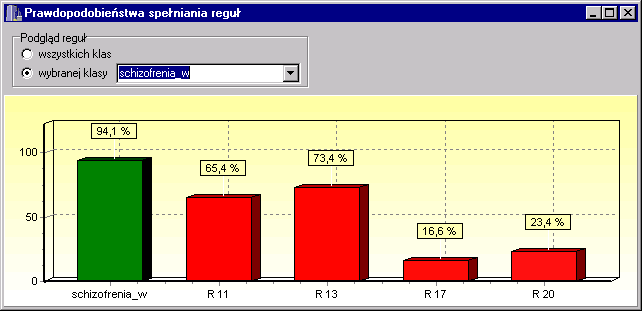
Kolejne okno może pokazywać prawdopodobieństwa przynależności do poszczególnych klas wyliczone na podstawie prawdopodobieństw spełniania reguł:
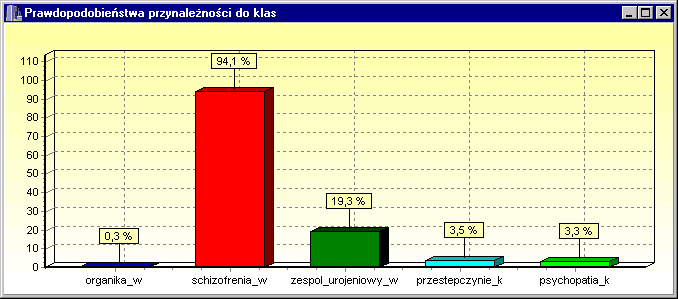
Można też bardziej szczegółowo przyglądać się prawdopodobieństwom spełniania reguł poprzez okienko pokazujące prawdopodobieństwa przynależenia warości poszcezgólnych cech do przedziałów pojawiających się w regułach:
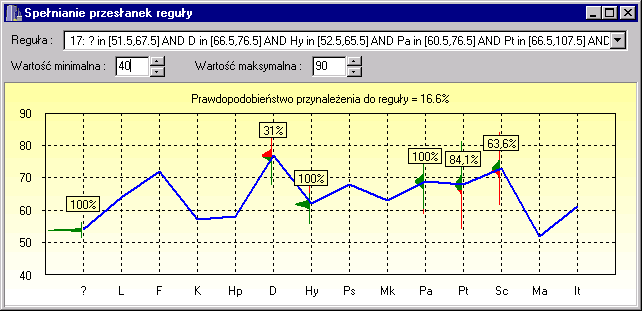
Program ma również możliwość wyświetlania werbalnej interpretacji wyników badania, a także interpretacji stosowanych reguł wnioskowania.

Można też na zakończenie wydrukować raport z badania. Wszystkie lub tylko wybrane z powyżej opisanych opcji mogą zostać połączone w jedną całość jako dokument, który można wydrukować na dowolnej drukarce dostępnej w systemie operacyjnym.
Wszystkie okienka przedstawione powyżej pojawiają się wewnątrz głównego okna programu i mogą być obsługiwane w sposób typowy dla MS Windows. Można także zapamiętywać układy okien by potem je wczytywać otwierając odpowiednie okna w zapamiętanych miejscach ekranu i z zapamiętanym rozmiarem, co znacznie ułatwia pracę.
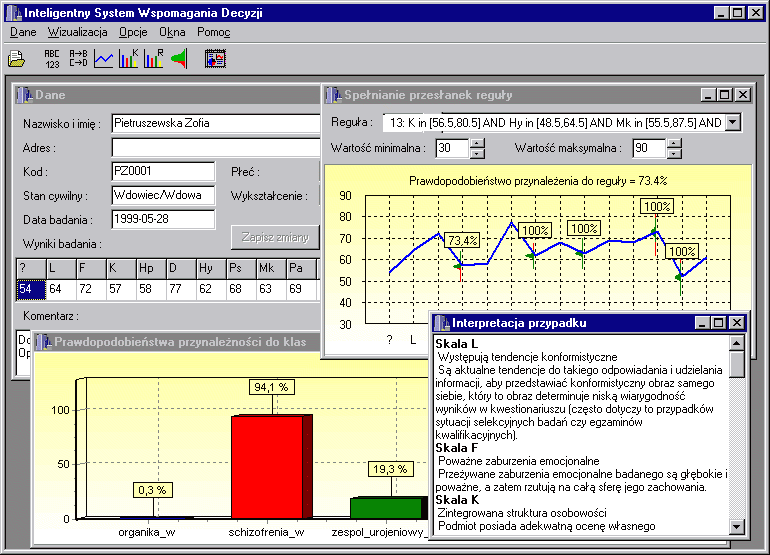
Program został wyposażony w system pomocy kontekstowej, dzięki której
w każdej chwili użytkownik wciskając klawisz F1 otrzymuje na ekranie opis
tej części systemu, w której uzytkownik aktulanie pracuje.